Comment installer et configurer «collection» et «collectd-web» pour surveiller les ressources du serveur dans Linux

- 846
- 79
- Jade Muller
Collectiond-web est un outil de surveillance frontal Web basé sur RRDTool (Ronde-Robin Database Outil), qui interprète et publie graphique les données collectées par le Collectiond Service sur les systèmes Linux.
Collectiond Le service vient par défaut avec une énorme collection de plug-ins disponibles dans son fichier de configuration par défaut, certains d'entre eux étant, par défaut, déjà activés une fois que vous avez installé le progiciel.
Collectd-Web CGI Les scripts qui interprètent et génèrent les statistiques graphiques de la page HTML peuvent être simplement exécutées par le Apache CGI passerelle avec minimum de configurations requises du côté du serveur Web Apache.
Cependant, l'interface Web graphique avec les statistiques générées peut également être exécutée par le serveur Web autonome offert par Python cgihttpServer script qui vient préinstallé avec le principal Git dépôt.
Ce tutoriel couvrira le processus d'installation de Collectiond service et Collectiond-web interface sur Rhel / centos / fedora et Ubuntu / Debian des systèmes basés avec les configurations minimales doivent être effectuées afin d'exécuter les services et d'activer un Collectiond Plug-in de service.
Veuillez passer par les articles suivants de collectiond série.
Partie 1: Installez et configurez «collection» et «collectd-web» pour surveiller les ressources Linux Partie 2: Surveiller les ressources Linux avec CollectD-Web et Apache CGI Partie 3: Configurer CollectD en tant que serveur de surveillance central pour les clientsÉtape 1: - Installez le service CollectD
1. En gros, le Collectiond La tâche du démon consiste à rassembler et stocker des statistiques de données sur le système sur lequel il exécute. Le Collectiond Le package peut être téléchargé et installé à partir des référentiels de distribution basés sur Debian par défaut en émettant la commande suivante:
Sur Ubuntu / Debian
# apt-get install Collectd [sur Debian Systèmes basés
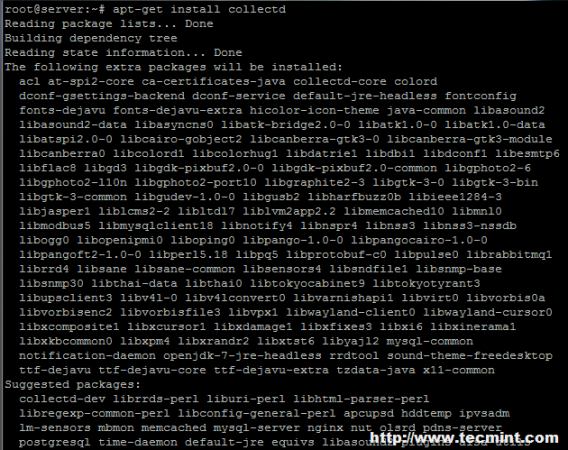 Installez CollectD sur Debian / Ubuntu
Installez CollectD sur Debian / Ubuntu Sur rhel / centos 6.x / 5.X
À l'ancien Chapeau rouge des systèmes basés comme Centos / Fedora, Vous devez d'abord activer le référentiel EPEL sous votre système, alors vous pouvez installer collectiond Package du référentiel EPEL.
# yum install collectiond
Sur rhel / centos 7.X
Sur la dernière version de Rhel / Centos 7.x, vous pouvez installer et activer le référentiel EPEL à partir de repos yum par défaut comme indiqué ci-dessous.
# yum install epel-release # yum install collectiond
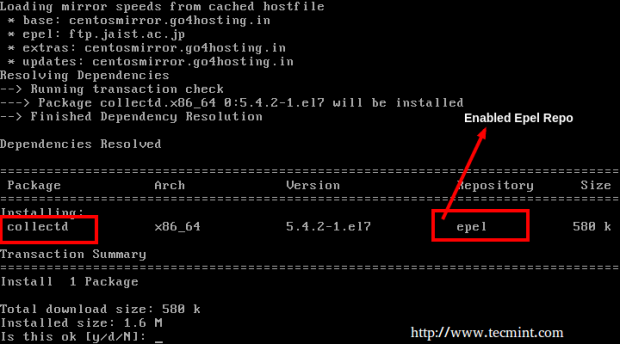 Installez CollectD sur Centos / Rhel / Fedora
Installez CollectD sur Centos / Rhel / Fedora Note: Pour les utilisateurs de Fedora, pas besoin d'activer des référentiels tiers, Simple Yum pour obtenir le package CollectD à partir des référentiels Yum par défaut.
2. Une fois le package installé sur votre système, exécutez la commande ci-dessous afin de démarrer le service.
# Service CollectD Start [sur Debian Systèmes basés] # Service CollectD Start [sur Rhel / centos 6.x / 5.X Systèmes] # SystemCTL Start Collectd.service [sur Rhel / centos 7.X Systèmes]
Étape 2: Installez CollectD-Web et dépendances
3. Avant de commencer à importer le Collectiond-web Référentiel Git, vous devez d'abord vous assurer que Git Package logiciel et les dépendances requises suivantes sont installées sur votre machine:
----------------- Sur Debian / Ubuntu Systèmes ----------------- # apt-get install git # apt-get install bermbrds-perl libjson-perl libhtml-parser-perl
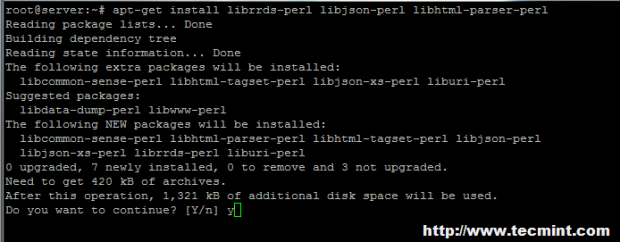 Installez Git sur Debian / Ubuntu
Installez Git sur Debian / Ubuntu ----------------- Sur Redhat / centos / fedora Systèmes basés ----------------- # yum install git # yum install rrdtool rrdtool-devel rrdtool-perl perl-html-parser perl-json
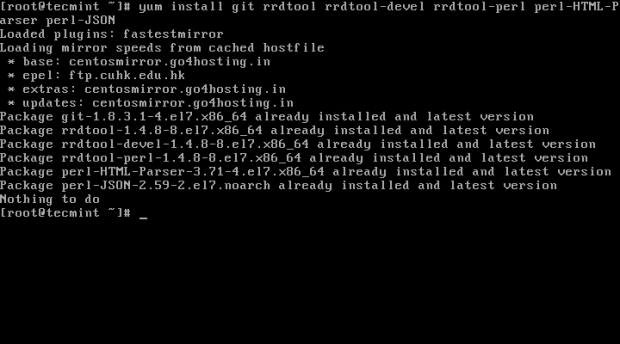 Installer Git et les dépendances
Installer Git et les dépendances Étape 3: Importez le référentiel GIT CollectD-Web et modifiez le serveur Python autonome
4. À l'étape suivante, choisissez et modifiez le répertoire en un chemin système à partir de la hiérarchie d'arbre Linux où vous souhaitez importer le projet GIT (vous pouvez utiliser / usr / local / chemin), puis exécutez la commande suivante pour cloner Collectiond-web Référentiel GIT:
# cd / usr / local / # git clone https: // github.com / httpdss / collectd-web.git
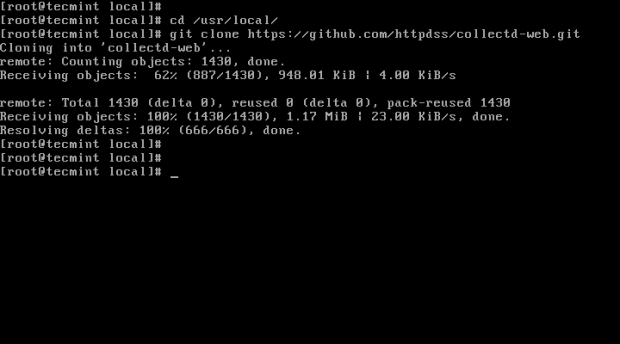 Git Clone Collectd-Web
Git Clone Collectd-Web 5. Une fois le référentiel GIT importé dans votre système, allez-y et entrez le collectiond-web répertoire et répertorier son contenu afin d'identifier le script de serveur Python (serveur.py), qui sera modifié à l'étape suivante. Ajoutez également des autorisations d'exécution au script CGI suivant: graphiques.CGI.
# CD CollectD-Web / # LS # CHMOD + X CGI-BIN / GRAPHDEFS.CGI
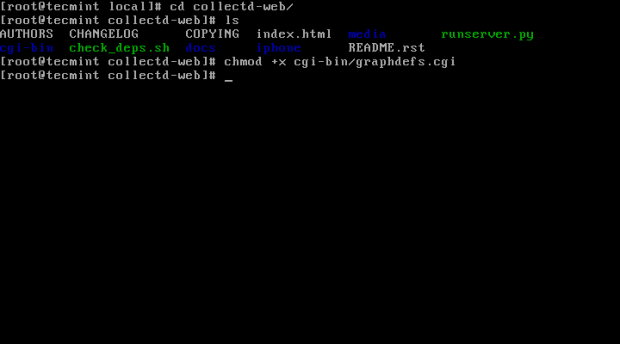 Définir l'autorisation d'exécution
Définir l'autorisation d'exécution 6. Collectiond-web Le script de serveur Python autonome est configuré par défaut pour s'exécuter et se lier uniquement Adresse de bouclage (127.0.0.1).
Pour accéder Collectiond-web Interface à partir d'un navigateur distant, vous devez modifier le serveur.py script et changer le 127.0.1.1 IP Adressé à 0.0.0.0, Afin de lier toutes les adresses IP d'interfaces réseau.
Si vous souhaitez vous lier uniquement sur une interface spécifique, utilisez cette adresse IP d'interface (non conseillé d'utiliser cette option au cas où votre adresse d'interface réseau est allouée dynamiquement par un serveur DHCP). Utilisez la capture d'écran ci-dessous comme un extrait sur la façon dont la finale serveur.py Le script doit ressembler:
# Nano Runserver.py
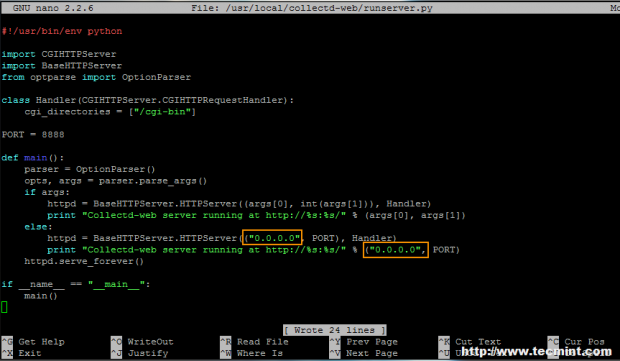 Configurer Collect-Web
Configurer Collect-Web Si vous souhaitez utiliser un autre port réseau, 8888, Modifier la valeur de la variable de port.
Étape 4: Exécutez le serveur autonome Python CGI et parcourez l'interface CollectD-Webs
7. Après avoir modifié la liaison de la liaison d'adresse IP de script de serveur Python Standalone, allez-y et démarrez le serveur en arrière-plan en émettant la commande suivante:
# ./ RunServer.py &
Facultatif, en tant que méthode alternative, vous pouvez appeler l'interpréteur Python pour démarrer le serveur:
# Python Runserver.py &
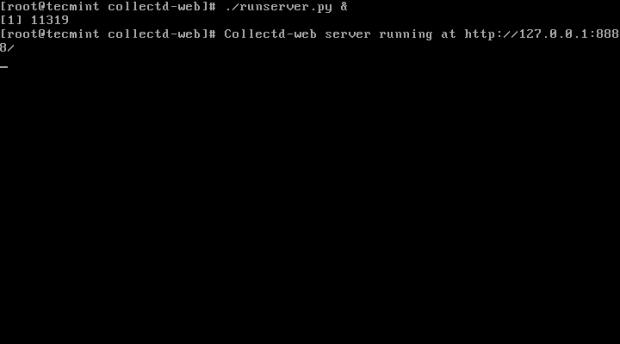 Démarrer les pages du serveur Collect-Web: 1 2
Démarrer les pages du serveur Collect-Web: 1 2
- « Configurer CollectD en tant que serveur de surveillance central pour les clients
- AutoJump - Une commande avancée «CD» pour naviguer rapidement »

